word任务栏显示多个文档 一个词在多个文档中显示
更新时间:2024-02-09 11:09:41作者:jiang
在日常使用电脑时,我们经常会遇到一个问题,就是任务栏上显示了多个相同的文档,这种情况往往让人感到困惑,因为我们并没有打开多个相同的文件,为何会出现这种情况呢?这是由于我们在使用电脑时,可能会同时打开多个程序或文件,而这些程序或文件中可能包含了相同的词汇内容。任务栏上会显示多个相同的文档。这不仅给我们的操作带来了一些不便,也使得我们在查找和管理文件时变得更加复杂。针对这个问题,我们可以采取一些方法来解决,从而更好地提高工作效率和文件管理的便捷性。
方法如下:
1.
打开不同的Word文档
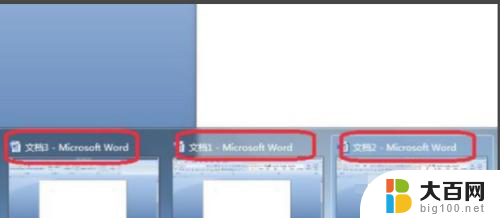
2.
点击左上角“office按钮”,选择“word选项”
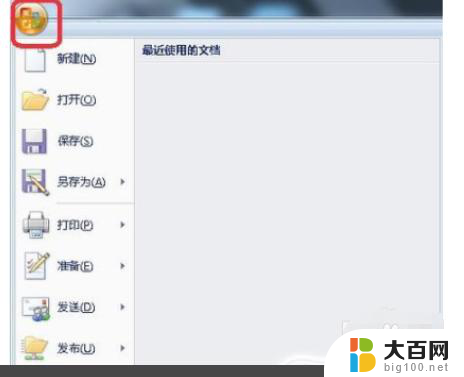
3.
点击“高级”选项,在右侧“显示”栏下找到“在任务栏中显示所有窗口”。对勾去掉,点击“确定”。
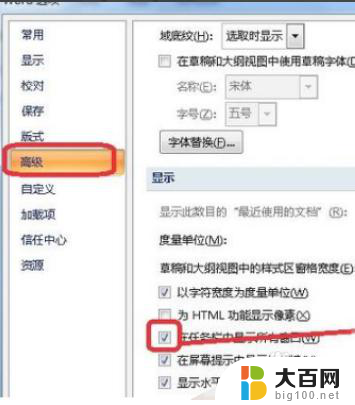
4.
点击菜单栏“视图”,点击“切换窗口”,切换并编辑不同文档。
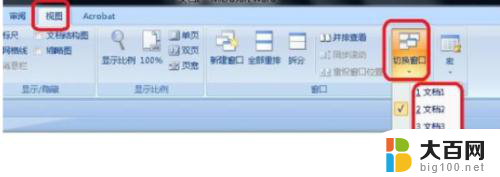
以上就是Word任务栏显示多个文档的全部内容,有需要的用户可以根据以上步骤进行操作,希望对大家有所帮助。
word任务栏显示多个文档 一个词在多个文档中显示相关教程
- word如何一个窗口显示多个文档 如何在word中设置多个文件只显示一个窗口
- word多个窗口在上部显示 WORD文档如何在同一页面上同时编辑多个窗口
- 电脑任务栏多个窗口独立显示 电脑任务栏还原到下方教程
- wps多个表格如何设置成显示在一个窗口 wps多个表格如何合并显示在一个窗口
- word文档如何分两栏显示 Word文档如何设置两栏输入显示
- 文档怎么复制到另一个文档中 word文档怎么整页复制到另一个word文档
- 如何打开刚关闭的文档 怎样在Word中快速找回刚刚关闭的一个或多个文件
- word打开多个文档切换快捷键 WORD文档切换方法
- wps多个文件合并成一个 wps多个文件合并成一个方法
- wps底部的状态栏标签页不显示多个窗口 wps底部状态栏标签页无法显示多个窗口
- 苹果进windows系统 Mac 双系统如何使用 Option 键切换
- win开机不显示桌面 电脑开机后黑屏无法显示桌面解决方法
- windows nginx自动启动 Windows环境下Nginx开机自启动实现方法
- winds自动更新关闭 笔记本电脑关闭自动更新方法
- 怎样把windows更新关闭 笔记本电脑如何关闭自动更新
- windows怎么把软件删干净 如何在笔记本上彻底删除软件
电脑教程推荐